من أهم الأمور التي يجب أن يأخذها أي مستخدم يعمل على الحاسب هو أمور الأمن وحماية البيانات، وخصوصاً في ظل تزايد المخاطر عالمياً وتنوعها من فيروسات وبرامج الفدية Ransomware واحتمالات تلف الأجهزة الالكترونية مثل الأقراص الصلبة التي يتم تخزين المعلومات عليها، في هذه المقالة سوف نتحدث عن كيفية تأمين بياناتك بحيث تكون مستعداً في حال حدوث أي من هذه المخاطر لا سمح الله.
يؤمن برنامج الأمين إمكانية إجراء نسخ احتياطية عن البيانات، وهذه النسخ الاحتياطية تؤمن للمستخدم استرجاع جميع المعلومات التي تحويها قاعدة البيانات -أي ملفات الأمين- من فواتير وسندات وغيرها حتى لحظة إجراء النسخة الاحتياطية، أما العمليات التي تمت بعد إجراء النسخة الاحتياطية فلن تستطيع استراجاعها وعليك أن تقوم بإعادة إدخالها إن توفرت وإلا سوف تفقدها بشكل نهائي.
يؤمن Microsoft SQL Server أيضاً نظم حماية تقوم بإجراء نسخ احتياطي آلي عن قواعد البيانات مثل Mirroring لن نتحدث عنها هنا ولكن ربما يتم إفراد مقالة مخصصة لها لاحقاً، أما في هذه المقالة فسوف نتحدث عن أنواع النسخ الاحتياطي التي على المستخدم أن يقوم بتجهيزها والتأكد من سير العمل بها بشكل سليم، هنالك أربعة أنواع أساسية للنسخ الاحتياطي يمكن أن يقوم بها المستخدم، كل منها له مزايا ومساوئ، وهي:
- النسخ الاحتياطي المحلي
- النسخ الاحتياطي الشبكي
- النسخ الاحتياطي الخارجي
- النسخ الاحتياطي السحابي
سوف نتحدث عن هذه الأنواع جميعها في هذه المقالة، وكيفية القيام بها ومزايا وعيوب كل منها.
النسخ الاحتياطي المحلي
في هذه الحالة يتم وضع النسخة الاحتياطية على نفس الحاسب الذي يحوي قاعدة البيانات، وهذا النوع من النسخ يمتاز بسرعته، ومناسب عندما يريد المستخدم مثلاً أن يقوم بعملية صيانة، ويخشى أن تؤدي هذه الصيانة إلى ضياع بعض المعلومات، لكن في حال تلف القرص الذي يحوي قاعدة البيانات بسبب فايروس أو بسبب فيزيائي، فإن كلاً من البيانات الأصلية والنسخة الاحتياطية سيتلفان ولن يتم الاستفادة من النسخة الاحتياطية في هذه الحالة.
النسخ الاحتياطي الشبكي
في هذه الحالة يتم وضع النسخة الاحتياطية على حاسب آخر على نفس الشبكة، وهذه النسخة تكون أيضاً سريعة، ولكن ليست بنفس سرعة النسخة الاحتياطية المحلية، لكن في هذه الحالة في حال تلف القرص الذي يحوي قاعدة البيانات فيزيائياً، ستبقى النسخة الاحتياطية سليمة، لكن في حال تلف القرص بسبب فيروس، فربما يمتد ضرر هذا الفيروس إلى كل حواسب الشبكة، وبالتالي القرص الذي يحوي النسخة الاحتياطية، وإن كنت محظوظاً، فقد تلحق أن تؤمن النسخة الاحتياطية قبل وصول الفيروس إليها، إن لم يكن الفايروس قد سبقك إلى النسخة الاحتياطية، وهذا هو الأغلب إذا كنت تضع النسخة الاحتياطية في مجلد مشترك، يملك عدد كبير من المستخدمين صلاحيات عليه.
كل من النسخ الاحتياطي المحلي والشبكي، يمكن أن يقوم به برنامج الأمين من خلال أمر واحد وهو إجراء النسخ الاحتياطي على القرص الصلب، ولكن الإعدادات في الحالتين مختلفة نوعاً ما، وسنتحدث في فقرة لاحقة عن كيفية إعداد كل منهما.
النسخ الاحتياطي الخارجي
هذا النوع من النسخ الاحتياطي جزء منه يدوي، ويتطلب وجود أحد النوعين السابقين من النسخ الاحتياطي (المحلي أو الشبكي)، حيث على المستخدم أن يقوم بوصل قرص صلب خارجي External Hard Disk (أو Flash Disk) إلى الحاسب الذي يحوي النسخة الاحتياطية، ويقوم بنسخ ملف النسخة الاحتياطية (المحلية أو الشبكية) إلى هذا القرص الصلب، طبعاً هذه العملية تتطلب إجراءات يدوية وإجراءات آلية، وبالتالي العملية أعقد وأبطئ من النوعين السابقين، ويصعب أتمتها، لكن هنالك بعض النقاط التي يجب الانتباه لها لضمان حماية المعلومات بالشكل الأمثل:
- يجب إزالة القرص مباشرة بعد الانتهاء من النسخ الاحتياطي، حتى لا يصل الفيروس إلى القرص الصلب في غفلة عن المستخدم.
- يجب قبل فصل القرص الصلب أو الفلاش عن الحاسب، أن يتم التأكد من أن المعلومات انتقلت بشكل سليم للقرص الخارجي، وذلك من خلال طلب أمر Eject من القائمة المنبثقة التي تظهر عند ضغط زر الماوس اليميني على أيقونة القرص في Windows Explorer
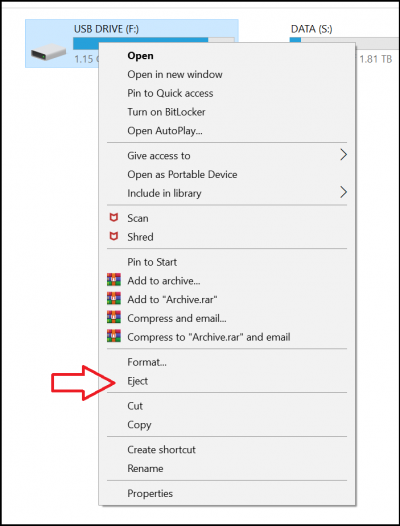
- يفضل أن يتم وضع استخدام أكثر من قرص خارجي، ووضع أحدها في مكان بعيد عن مقر الشركة، لأنه في حال حدوث سرقة أو حريق لا سمح الله، فإنه بهذه الحالة نضمن وجود نسخة سليمة من المعلومات في مكان بعيد وآمن.
النسخ الاحتياطي السحابي
في هذه الحالة يتم نسخ النسخة الاحتياطية المحلية أو الشبكية إلى أحد الحسابات السحابية التي تملكها، مثل OneDrive أو DropBox أو Google Drive أو ما يشبهها، يتم هذا إما من:
- خلال ضبط الحساب السحابي الذي تملكه بأن يقوم بمزامنة المجلد الذي يحوي النسخ الاحتياطية: هذه الحالة تتطلب منك إعداد حساب السحابة بشكل صحيح، وهذا قد يكون سهلاً أو صعباً حسب نوع شركة الحساب السحابي الذي تملكه، لكن في حال وصول فايروس فدية لحاسبك، فسوف يقوم بتشفير الملفات التي على حاسبك وكذلك الملفات التي على السحابة، لكن بعض أنواع الحسابات السحابية (مثل OneDrive من Microsoft) لديها ميزة كشف هذا النوع من الفيروسات، وتنبهك في حال حدوث مثل هذا الأمر، وتسمح لك باستعادة الملفات الأصلية قبل تشفيرها، يمتاز هذا النوع من النسخ بأنه لا يحوي إجراءات يدوية بعد انتهاء الضبط الأولي، لكن الضبط الأولي لها قد يكون صعباً بعض الشيء.
- أن تقوم بنقل النسخة الاحتياطية إلى مجلد المزامنة الخاص بالحساب السحاب، هذا النوع من النسخ لا يحتاج إلى إعداد معقد، لكن جزء منه يدوي، وقد ينسى المستخدم نقل الملفات إلى السحابة، وأيضاً في حال وصول فايروس فدية إلى الحاسب، فسوف يصل أيضاً لملفات السحابة، وينطبق عليها ما ينطبق على الحالة الأولى.
- أن يقوم المستخدم يدوياً برفع النسخة الاحتياطية لحسابه السحابي، هذا النوع أيضاً يحوي خطوات يدوية، تعرض المستخدم لخطر أن ينسى القيام بالخطوات اليدوية، ولكن أكثر أمناً فيما يخص الحماية من فيروسات الفدية، حيث لا يوجد مزامنة بين الحاسب وملفات السحابة.
هنالك أيضاً اعتبارات الحجم المتاح لك للتخزين على السحابة، معظم حسابات السحابة تؤمن لك مساحات مجانية تختلف من حساب إلى آخر، وبعضها قد يؤمن مساحات مجانية أكبر ولكن لفترة محدودة (سنة أو سنتين)، لكن عادة هذه الحسابات المجانية تتراوح بحدود 5 غيغا بايت، والنسخ الاحتياطية في برنامج الأمين يتم ضغطها، وبالتالي توفر على المستخدم المساحة. بالتالي إن كانت أحجام النسخ الاحتياطية الخاصة بك كافية للتخزين على المساحة المجانية المتاحة لك على حسابك السحابي فهذا جيد، ولكن إن كانت غير كافية، ففي هذه الحالة عليك القيام بشراء مساحة إضافية، وهذه المساحات الإضافية المدفوعة تكون عادة اشتراك سنوي، وتؤمن جميع أنواع السحابات خيارات مختلفة من المساحات بأسعار مختلفة.
نحاول لاحقاً وضع مجموعة من المقالات نشرح في كل منها كيفية ضبط النسخ الاحتياطي السحابي للأنواع الشهيرة من الحسابات السحابية الموجودة في الأسواق، كما أنه من الضروري التأكد دورياً من أن النسخ الاحتياطية التي يتم أخذها نسخ صحيحة وسليمة، وفي حال استعادتنا لها فإنها سوف تعمل، وسوف نخصص لاحقاً مقالة عن هذا الموضوع.

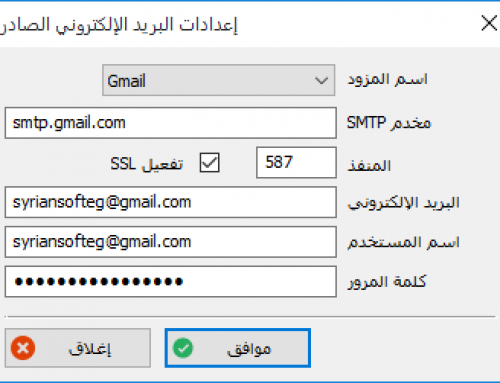
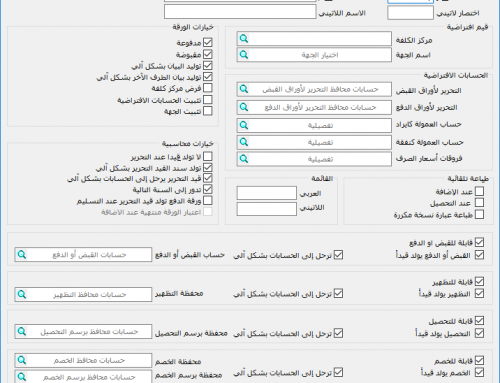
اضف تعليقا
يجب logged in لكي تضيف ردا.